了解更多关注软协官网:https://www.csuftsap.cn/
来自软件协会编辑,注册会员即可获取全部开源.md资源,请勿转载,归软件协会所有。
文章目录
- :star: 软件协会第01次活动第01次任务布置
- 1.标题级别
- 2.纯文本形式粘贴
- 3.划线
- 3.1 上划线(分割符)
- 3.2 中划线(删除符)
- 3.3 下划线
- 4.列表
- 4.1 有序列表
- 4.2 无序列表
- 4.3 减少缩进
- 4.4 增加缩进
- 4.5 任务列表
- 5.高亮
- 6.引用
- 7.代码框
- 8.表格
- 9.内联代码片
- 10.图片
- 10.1 插入图片
- 10.2 插入图片路径
- 11.内容目录
- 12.斜体
- 13.字体大小
- 14.字体颜色
- 15.图标功能
- 16.超链接
- 17.样式清除
⭐️ 软件协会第01次活动第01次任务布置
📍 来自:中南林业科技大学软件协会学术部:谢添
⏲ 时间:2022 - 10 - 17
🏠 官网:https://www.csuftsap.cn/
💬 任务布置说明:
- 学会typora的基本使用
1.标题级别
快捷键:ctrl + 数字(1 ~ 6 )
代表 一级标题 到 六级标题
2.纯文本形式粘贴
快捷键:ctrl + shift + v
3.划线
3.1 上划线(分割符)
markdown语法:—(三个或三个以上的连续减号)
示例效果如下(一条线):
3.2 中划线(删除符)
markdown语法:你需要写的内容
文本内容左右各两个波浪线
快捷键:Alt + shift + 5
示例效果:我也曾爱过你,可也只是爱过你
3.3 下划线
快捷键:ctrl + u
markdown语法:<u>你需要写的内容</u>
示例效果:你是我的周林林,可惜我不是方予可
4.列表
4.1 有序列表
快捷键:ctrl + shift + [
markdown语法:数字 + . + 空格
示例效果:
- 我可以爱你
- 也可以没有你
4.2 无序列表
快捷键:ctrl + shift + ]
示例效果:
- 我可以爱你
- 也可以没有你
4.3 减少缩进
【第一步】撤回列表符号
【第二步】shift + tab(如果是增加缩进后,又减少缩进,那么第二步的快捷键需要重复两次,再去使用4.1 / 4.2 回到原来级别)
示例效果:
我想告诉你:
- 其实我很喜欢你
- 但再也不会去找你
这人呐,终其一生,满是遗憾(这里又与==“我想告诉你”==同级别了)
4.4 增加缩进
【第一步】撤回列表符号
【第二步】使用4.1 / 4.2 的快捷键或markdown语法
示例效果:
我想告诉你:
- 其实我很担心你
- 但再也不会关心你
- 关心是小朋友的我们才做的事
- 我们不再是小孩子了
- 这里的 1 2 3 就是增加了缩进
- 愿你幸福顺遂
4.5 任务列表
快捷键:ctrl + shift + x
示例效果:
- 未完成:我想有一天,能好好和你告别
- 我不想再和你做朋友了
5.高亮
markdown语法:==你需要写的内容==
⚠️注意:高亮还需要自己手动打开typora的该功能并
重启Typora才能生效
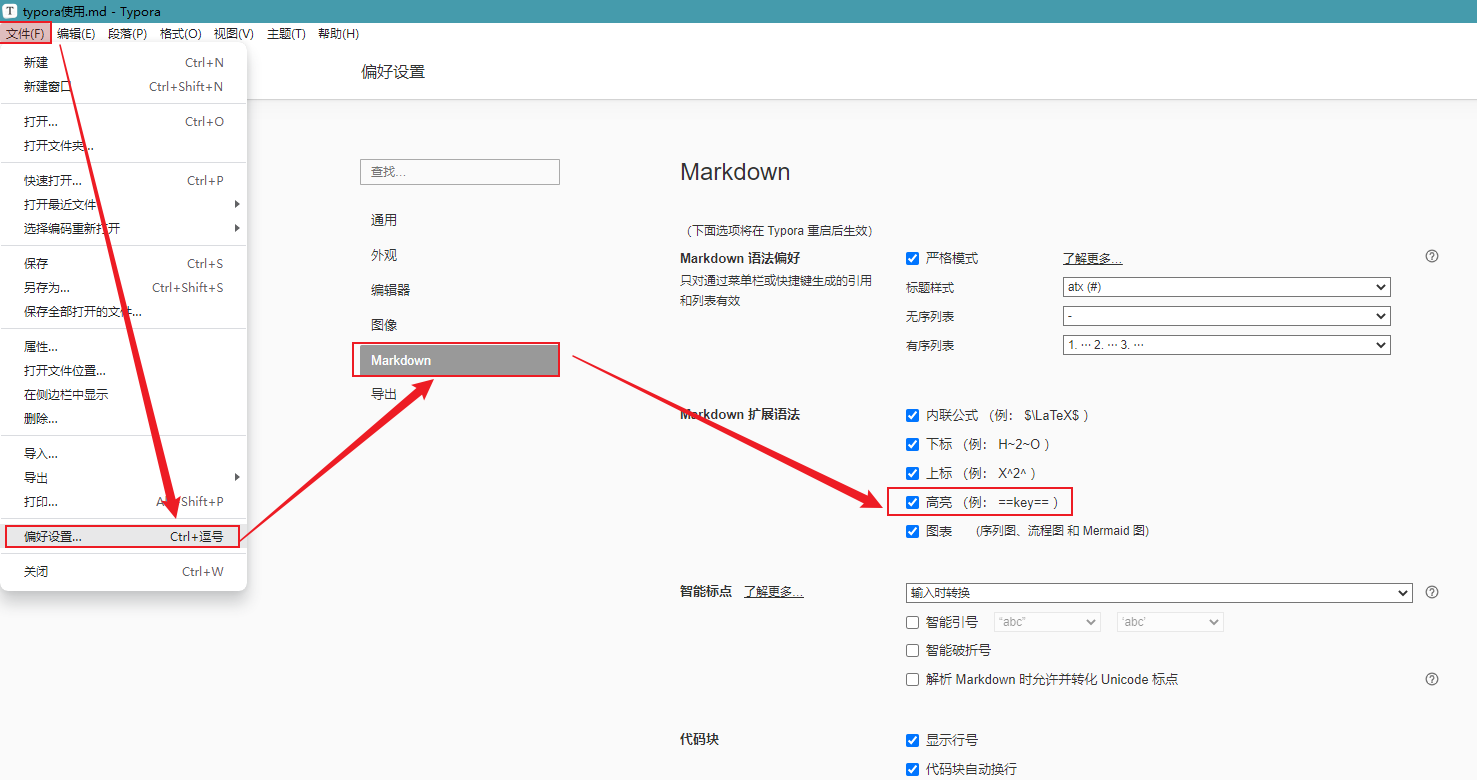
示例效果:
有一天,我突然想谈恋爱了,还是因为想起你了
6.引用
markdown语法:> + 空格
示例效果:
其实我还记得你
那个戴着难看胡萝卜发夹的短发女孩
7.代码框
markdown语法:``` + 语言类型 + 回车
示例效果:
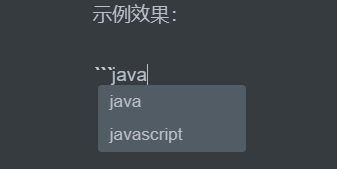
//这就是代码框
//上面为步骤
8.表格
快捷键:ctrl + t
快捷方式:
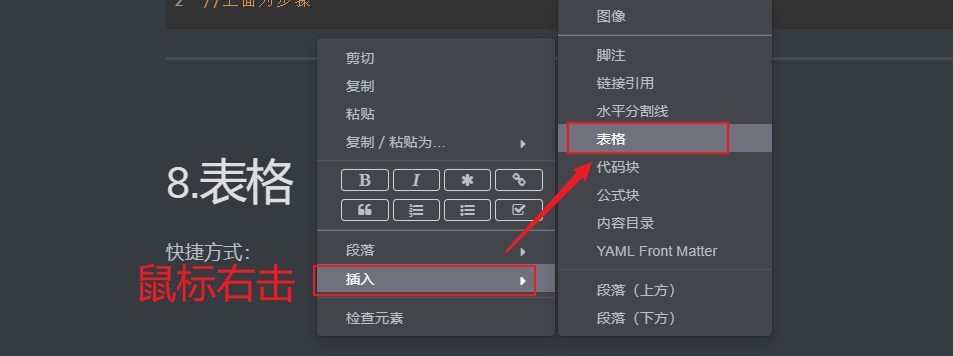
示例效果:
| 天数 | 时间 | 我的话 |
|---|---|---|
| 喜欢你的第97天 | 2022/10/15 | 那时,不对的时间,不对的地点 |
| 喜欢你的第98天 | 2022/10/16 | 我想我们晚一点遇见 |
| 喜欢你的第96天 | 2022/10/17 | 结局就不会那样了 |
9.内联代码片
markdown语法:`你需要写的内容`
示例效果:人生是那样的长,我们大概都不缺好朋友
10.图片
10.1 插入图片
如果剪切板上已经是 图片 了,直接 ctrl + v 即可
10.2 插入图片路径
markdown语法:! + [] + ()
快捷键:ctrl + shift + i
示例效果:[外链图片转存失败,源站可能有防盗链机制,建议将图片保存下来直接上传(img-p5tByDtG-1667731946277)(这个括号中写你的图片路径)]
11.内容目录
markdown语法:输入 [TOC]
快捷方式:

示例效果:
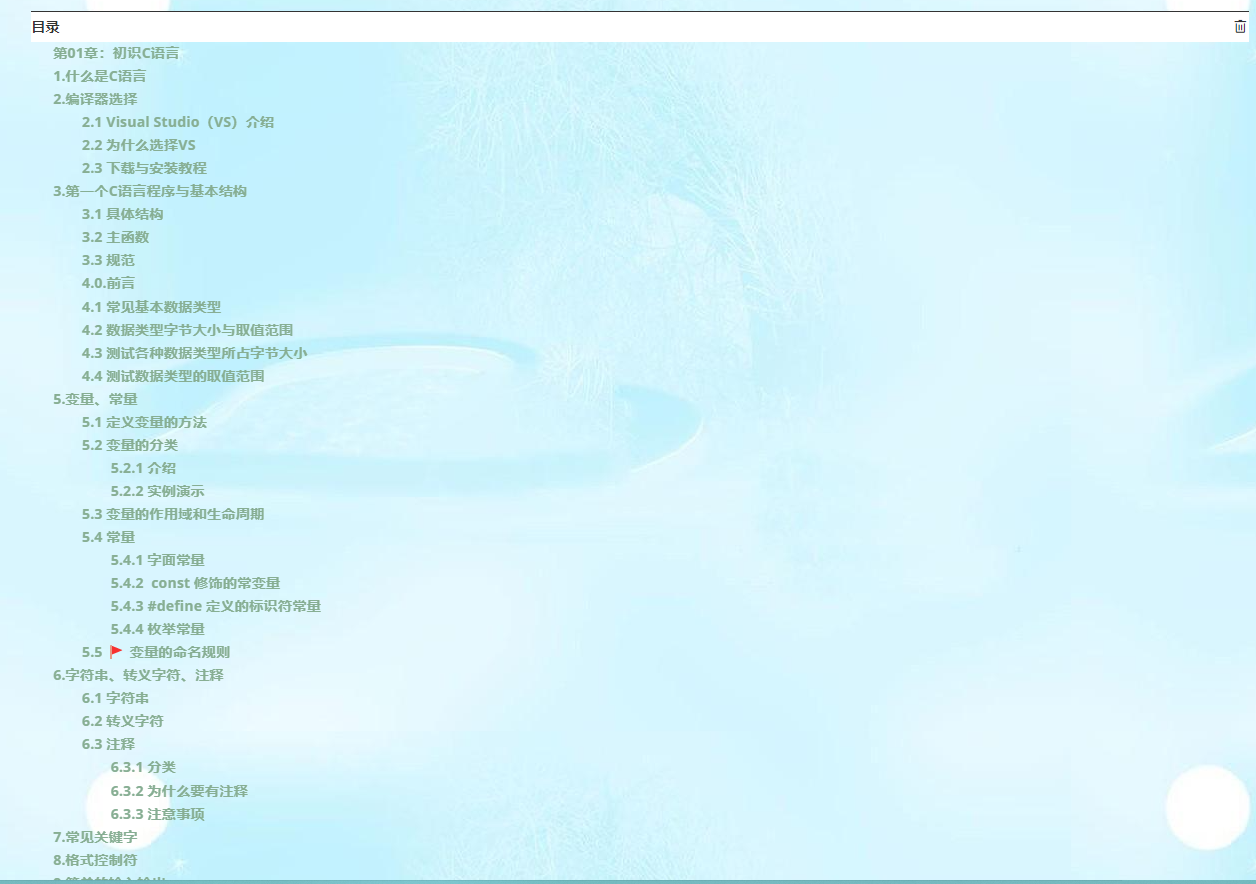
12.斜体
markdown语法:你需要写的内容
示例效果:我有故事,你有酒吗
13.字体大小
markdown语法:<font size=“数字”>你想写的内容</font>
示例效果:
其实我很爱你
我爱你少几分
我对你爱很少
示例效果的源代码:
<font size="5">其实我很爱你</font> <font size="4">我爱你少几分</font> <font size="1">我对你爱很少</font>
14.字体颜色
其实不止可以写英文名,还可以写RGB值,但这是前端的知识,这里不做过多说明。
markdown语法:<font color=“颜色英文名”>你想写的内容</font>
示例效果:
我有个大胆的想法,绿了你的男朋友
你喜欢粉色的娃娃,我喜欢你
天空是蔚蓝色,窗外有千纸鹤,我的眼里只有你
示例效果的源代码:
<font color='green'>我有个大胆的想法,绿了你的男朋友</font> <font color='pink'>你喜欢粉色的娃娃,我喜欢你</font> <font color='cornflowerblue'>天空是蔚蓝色,窗外有千纸鹤,我的眼里只有你</font>
15.图标功能
👉 查阅图标文档快捷键:win + .
💭 下面我列举了一些自己常用的图标语法,其它的可根据自己需要自行查阅图标文档 📖
❗️ 注意:实际语法是没有空格的,但该列表中的语法在第二个冒号前面有空格是展示需要,如果不打空格则会变成图标
| 图标 | 语法 |
|---|---|
| 💛 | :yellow_heart : |
| 💚 | :green_heart : |
| ❤️ | :heart : |
| 💖 | :sparkling_heart : |
| 💔 | :broken_heart : |
| ⭐️ | :star : |
| ✨ | :sparkles : |
| 💫 | :dizzy : |
| 👍 | :thumbsup : |
| 👎 | :thumbsdown : |
| ✅ | :white_check_mark : |
| ✔️ | :heavy_check_mark : |
| 👆 | :point_up_2 : |
| 👇 | :point_down : |
| 👉 | :point_right : |
| 💭 | :thought_balloon : |
| 🌿 | :herb : |
| 🍀 | :four_leaf_clover : |
| 💧 | :droplet : |
| 🔑 | :key : |
| 📧 | :email : |
| 📄 | :page_facing_up : |
| 📗 | :green_book : |
| 📘 | :blue_book : |
| ✏️ | :pencil2 : |
| 📖 | :book : |
| 🔖 | :bookmark : |
| 📍 | :round_pushpin : |
| 🚩 | :triangular_flag_on_post : |
| 1️⃣ | :one : |
| 2️⃣ | :two : |
| 9️⃣ | :nine : |
| ❌ | :x : |
| ❗️ | :heavy_exclamation_mark : |
| ❓ | :question : |
| 🔸 | :small_orange_diamond : |
| 🔹 | :small_blue_diamond : |
16.超链接
markdown语法:[链接名](链接)
示例效果:点击这里,初学者入门必看,打通编程疑惑
示例效果的源代码:
点击这里,[初学者入门必看,打通编程疑惑](https://blog.csdn.net/qq_62982856/article/details/127344287?spm=1001.2014.3001.5502)
17.样式清除
快捷键:ctrl + \


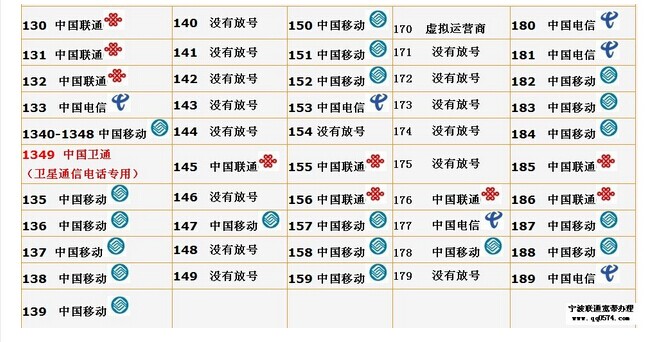
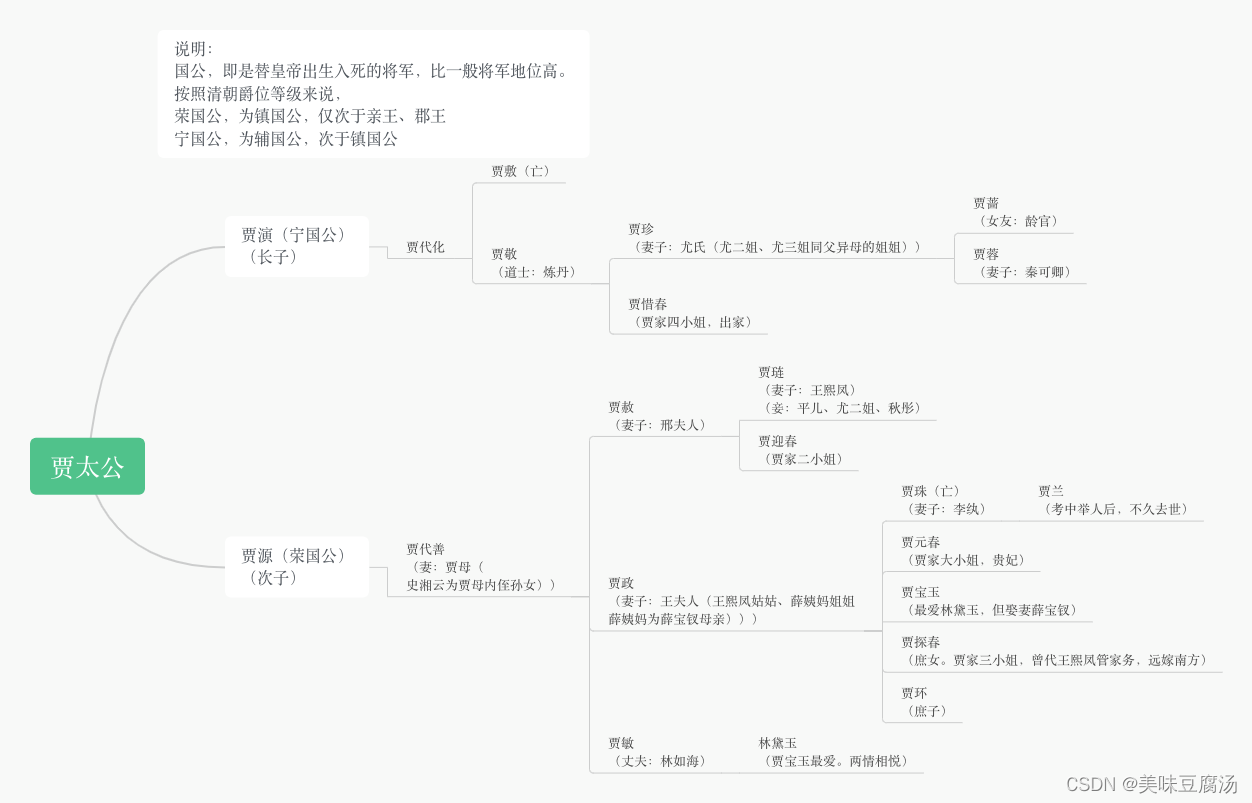











![[英语阅读]小布什获评《NME》杂志年度恶棍](http://www.chinadaily.com.cn/language_tips/news/attachement/jpg/site1/20090226/00221910993f0b1072df1d.jpg)

